win11怎么删除桌面的回收站 win11如何把回收站从桌面删除
更新时间:2023-09-17 10:06:00作者:runxin
我们在操作win11系统的过程中,对于电脑桌面上想要删除的文件,用户可以直接将其存放到桌面上的回收站中来统一删除,不过有些用户为了保证win11系统桌面的简洁,因此就想要将回收站图标删除,那么win11怎么删除桌面的回收站呢?在文本中小编就来教大家win11如何把回收站从桌面删除,一起来看看吧。
具体方法:
1、点击桌面左下角的开始菜单,选择“设置”。
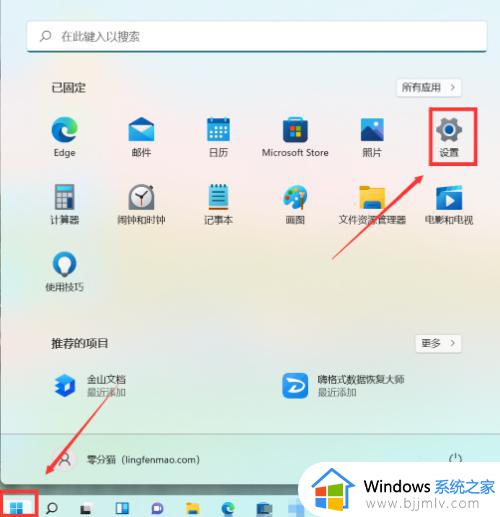
2、点击左侧的“个性化”后再点击右侧的“主题”。
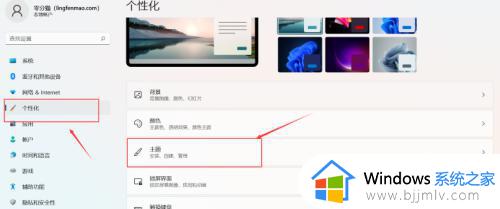
3、在相关设置下方点击“桌面图标设置”。
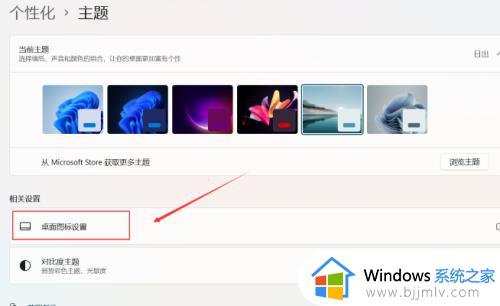
4、取消勾选“回收站”点击“确认”即可隐藏。
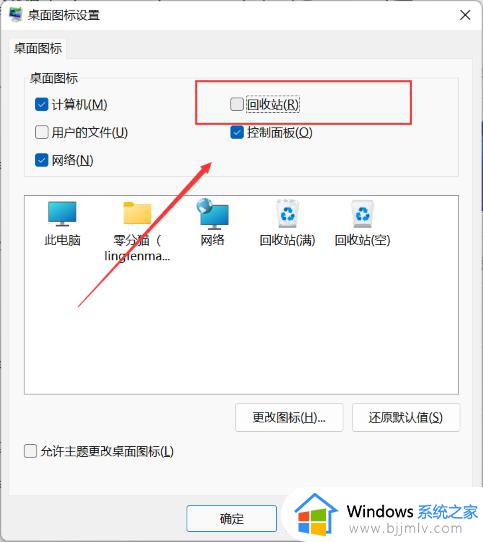
上述就是小编告诉大家的win11如何把回收站从桌面删除全部步骤了,有遇到过相同问题的用户就可以根据小编的步骤进行操作了,希望能够对大家有所帮助。
win11怎么删除桌面的回收站 win11如何把回收站从桌面删除相关教程
- win11桌面回收站怎么隐藏 win11怎么把回收站图标隐藏
- win11回收站图标怎么找回来?win11如何调出桌面回收站图标
- 桌面删除的文件从哪里找回win11 windows11恢复已删除文件的步骤
- win11怎么移除开始选项中的回收站固定 win11如何取消将回收站固定到开始选项
- win11自动清理回收站设置方法 win11电脑回收站自动清理怎么设置
- win11彻底删除小组件设置方法 win11桌面小组件怎么删除
- win11桌面小插件哪里删除 win11桌面插件怎么关闭
- win11桌面图标无法删除怎么办 win11桌面图标删除不了怎么解决
- win11桌面图标无法删除怎么办 win11桌面图标无法删除解决方法
- win11删除的文件怎么找回 win11删除的文件如何恢复
- win11恢复出厂设置的教程 怎么把电脑恢复出厂设置win11
- win11控制面板打开方法 win11控制面板在哪里打开
- win11开机无法登录到你的账户怎么办 win11开机无法登录账号修复方案
- win11开机怎么跳过联网设置 如何跳过win11开机联网步骤
- 怎么把win11右键改成win10 win11右键菜单改回win10的步骤
- 怎么把win11任务栏变透明 win11系统底部任务栏透明设置方法
win11系统教程推荐
- 1 怎么把win11任务栏变透明 win11系统底部任务栏透明设置方法
- 2 win11开机时间不准怎么办 win11开机时间总是不对如何解决
- 3 windows 11如何关机 win11关机教程
- 4 win11更换字体样式设置方法 win11怎么更改字体样式
- 5 win11服务器管理器怎么打开 win11如何打开服务器管理器
- 6 0x00000040共享打印机win11怎么办 win11共享打印机错误0x00000040如何处理
- 7 win11桌面假死鼠标能动怎么办 win11桌面假死无响应鼠标能动怎么解决
- 8 win11录屏按钮是灰色的怎么办 win11录屏功能开始录制灰色解决方法
- 9 华硕电脑怎么分盘win11 win11华硕电脑分盘教程
- 10 win11开机任务栏卡死怎么办 win11开机任务栏卡住处理方法
win11系统推荐
- 1 番茄花园ghost win11 64位标准专业版下载v2024.07
- 2 深度技术ghost win11 64位中文免激活版下载v2024.06
- 3 深度技术ghost win11 64位稳定专业版下载v2024.06
- 4 番茄花园ghost win11 64位正式免激活版下载v2024.05
- 5 技术员联盟ghost win11 64位中文正式版下载v2024.05
- 6 系统之家ghost win11 64位最新家庭版下载v2024.04
- 7 ghost windows11 64位专业版原版下载v2024.04
- 8 惠普笔记本电脑ghost win11 64位专业永久激活版下载v2024.04
- 9 技术员联盟ghost win11 64位官方纯净版下载v2024.03
- 10 萝卜家园ghost win11 64位官方正式版下载v2024.03